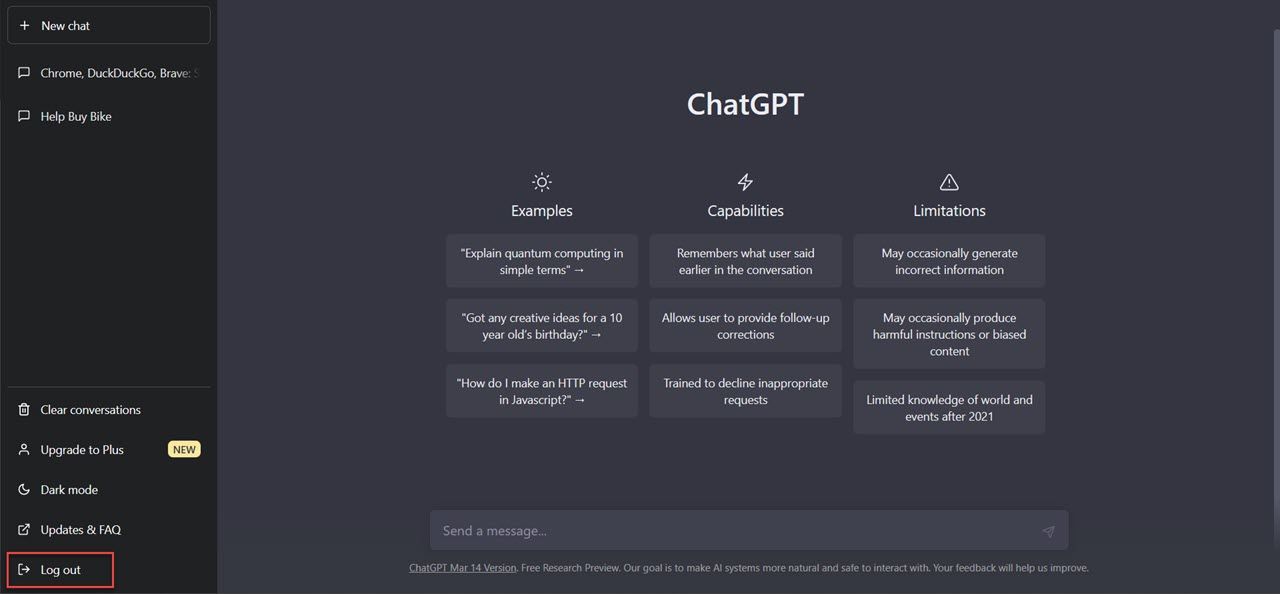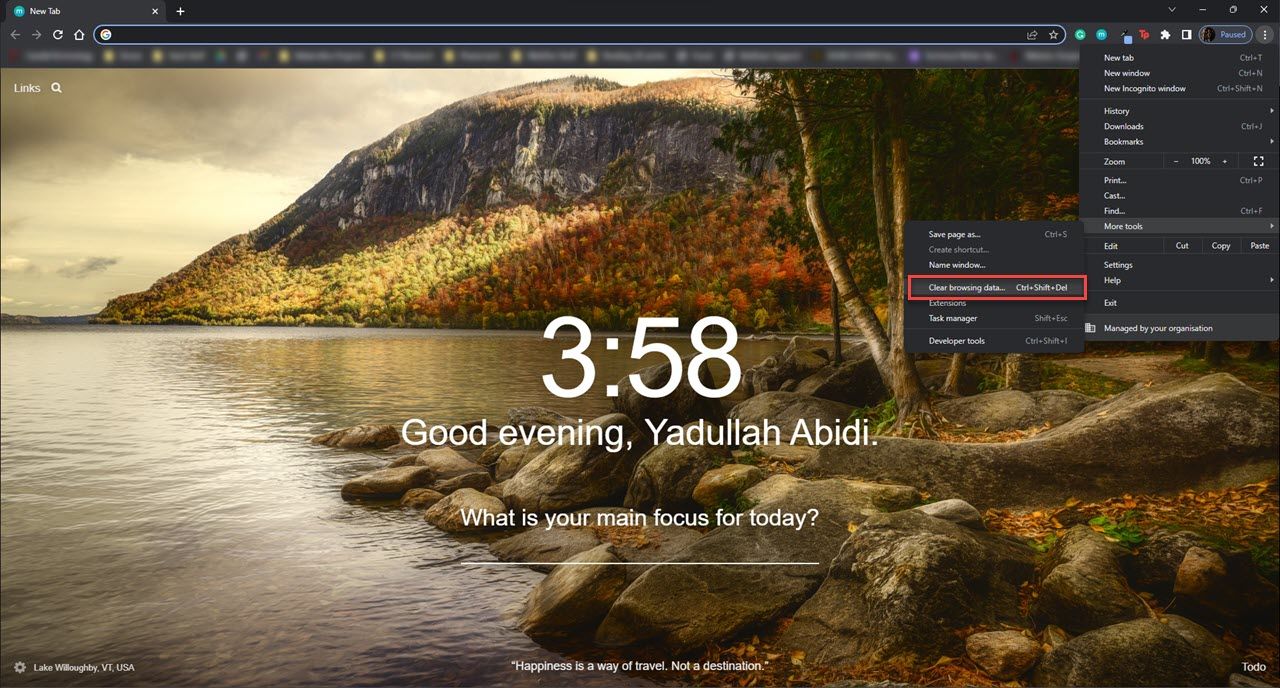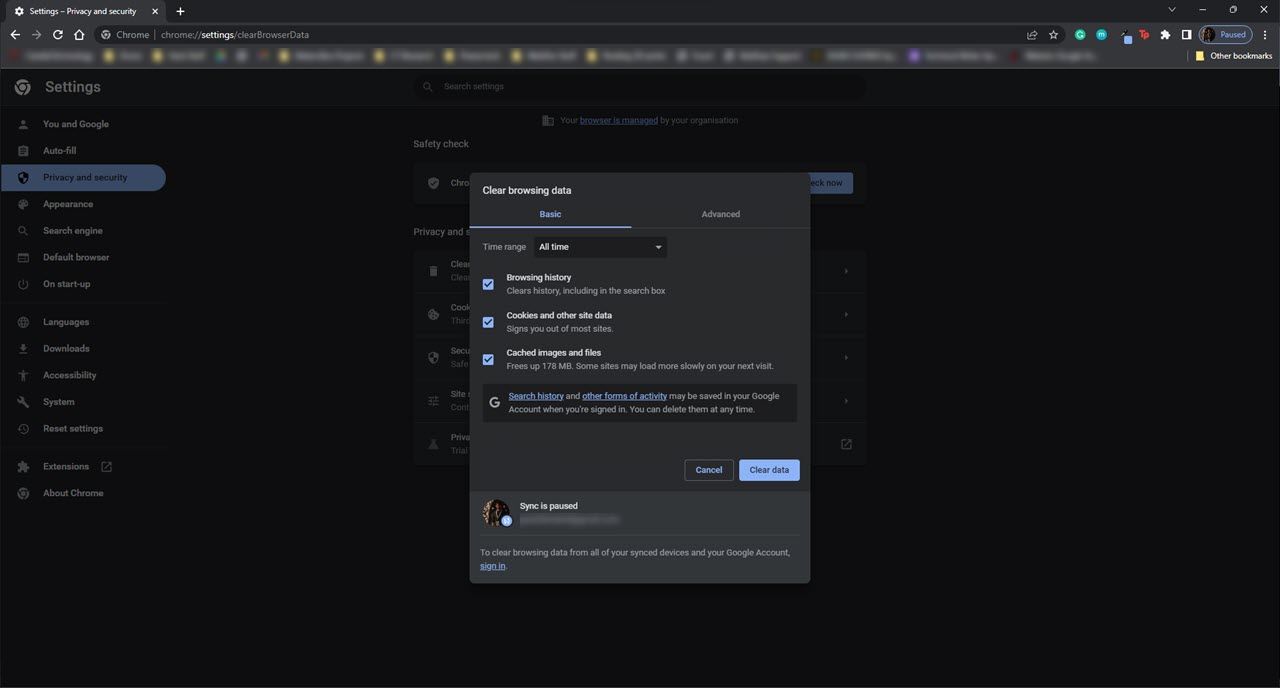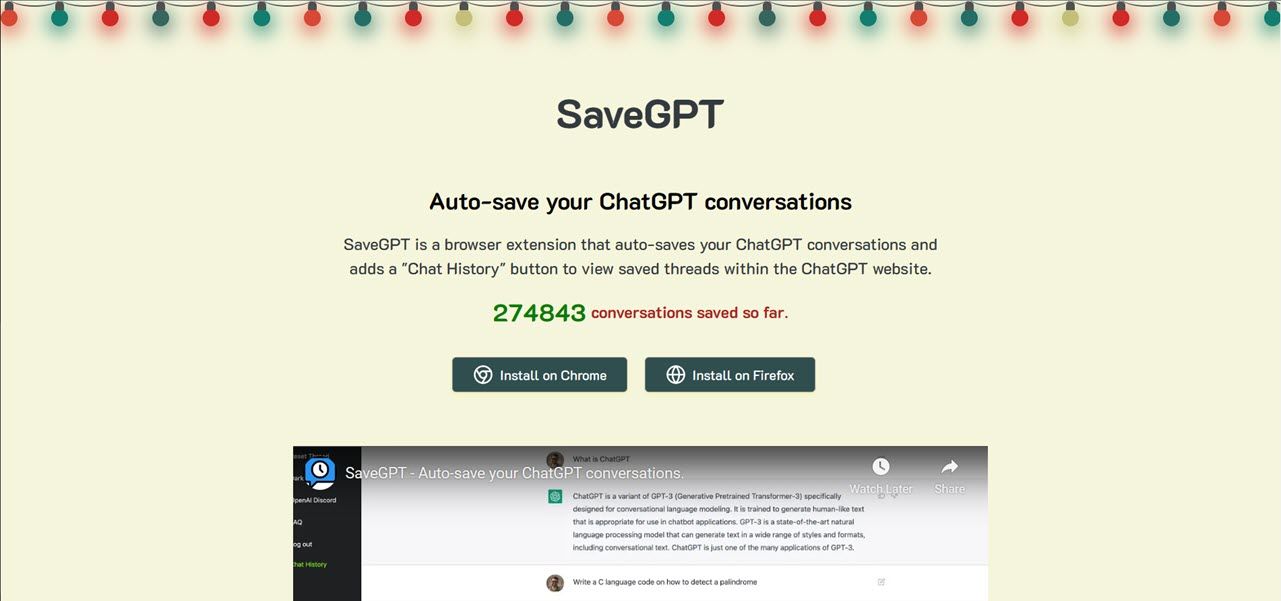ChatGPT a pris le monde d’assaut depuis son lancement en novembre 2022. Cependant, comme des millions d’utilisateurs dans le monde entier se pressent pour jouer avec le chatbot d’OpenAI, il présente de temps en temps des bogues et des pépins.
L’une des meilleures caractéristiques du chatbot est qu’il enregistre toutes les conversations que vous avez avec lui, les affichant dans une boîte d’historique soignée sur la gauche. Cela dit, des rapports ont récemment fait état de dysfonctionnements, l’historique des conversations ayant complètement disparu pour certaines personnes.
Quelle est la cause de la perte de l’historique de ChatGPT ?
OpenAI a temporairement désactivé la fonction d’historique de ChatGPT en mars 2023. Cela ne signifie pas que vos conversations antérieures ont été supprimées ; elles sont simplement indisponibles pendant que l’équipe de développement d’OpenAI travaille sur quelques bizarreries avec le bot.
Bien que cela ne soit pas confirmé, la fonction d’historique a été désactivée en raison d’un bogue dans une bibliothèque open-source utilisée par ChatGPT qui permettait à certains utilisateurs de voir les titres de l’historique de chat d’autres utilisateurs.
L’enquête interne de l’OpenAI a révélé qu’environ 1,2 % des utilisateurs de ChatGPT Plus pourraient voir leurs données personnelles révélées. Dans l’ensemble, le nombre total d’utilisateurs dont les données ont été divulguées est « extrêmement faible », et l’entreprise a contacté toutes les personnes concernées par le problème.
Pendant que l’entreprise travaillait à la résolution du problème, le PDG Sam Altman a tweeté que les utilisateurs ne pourraient plus accéder à leur historique de chat temporairement, ce qui a probablement causé la panne prolongée de la fonctionnalité.
Quoi qu’il en soit, le problème a été résolu, ce qui signifie que vous devriez voir votre historique de chat s’afficher sans problème lorsque vous utilisez le robot. Si ce n’est pas le cas, nous avons quelques solutions à vous proposer.
Que faire lorsque l’historique des discussions ne fonctionne pas ?
Si vous ne pouvez toujours pas voir votre historique de chat sur ChatGPT, voici six solutions que vous pouvez essayer.
1. Vérifiez votre connexion Internet
Comme vous le savez probablement déjà, vous avez besoin d’une connexion Internet active pour utiliser ChatGPT. Vous ne verrez probablement pas vos chats précédents si votre connexion Internet est coupée pendant une session de chat. Une solution rapide consiste à s’assurer que votre connexion Internet fonctionne en Wi-Fi ou en données mobiles et à recharger l’onglet du navigateur qui exécute le chatbot.
Par ailleurs, désactivez tout VPN ou Proxy que vous pourriez utiliser. Les services d’OpenAI étant limités géographiquement, l’utilisation d’un VPN peut entraver le fonctionnement du site web. De plus, ChatGPT peut avoir bloqué votre fournisseur de VPN, ou le VPN lui-même peut ajouter des retards ou des décalages qui peuvent entraîner une interruption des fonctionnalités du site.
2. Se déconnecter et se reconnecter
Il y a de fortes chances que la mise à jour visant à résoudre le problème ait perturbé votre session de navigation sauvegardée en cours d’exécution de ChatGPT. Il suffit de vous déconnecter et de vous reconnecter avec votre compte OpenAI pour résoudre le problème.
Pour vous déconnecter, cliquez simplement sur le bouton Se déconnecter en bas à gauche de la fenêtre de ChatGPT. Une fois déconnecté, vous verrez apparaître le bouton Se connecter et S’inscrire sur votre écran. Cliquez sur le premier et saisissez vos identifiants OpenAI pour vous reconnecter au bot, et vous devriez voir votre historique de chat s’afficher sans problème.
Si vous rencontrez des erreurs lors de la connexion, vous pouvez consulter la rubrique Comment résoudre les erreurs de connexion de ChatGPT pour résoudre le problème.
3. Effacez le cache de votre navigateur
Le cache de votre navigateur contient des informations fréquemment utilisées lorsque vous visitez un site, telles que les données de connexion, les cookies, les petits fichiers et toute autre information susceptible de rendre l’utilisation répétée d’un site un peu plus pratique.
Si ces données sont corrompues, cela peut causer des problèmes avec n’importe quel site, et encore plus avec ChatGPT. Voici comment vider le cache de votre navigateur dans Chrome.
- Cliquez sur les trois points dans le coin supérieur droit. Choisissez Plus d’outils > ; Effacer les données du navigateur. Vous pouvez également utiliser le raccourci Ctrl + Shift + Del.
- Dans la fenêtre de dialogue, sélectionnez les données que vous souhaitez supprimer, définissez l’option Plage de temps à Tous les temps, et cliquez sur le bouton Effacer les données bouton.
Cela devrait résoudre le problème. N’oubliez pas non plus que vous devrez vous connecter à tous les autres sites, y compris ChatGPT, après avoir vidé le cache de votre navigateur.
4. Vérifier l’état du serveur ChatGPT
En raison de la charge élevée du serveur, le serveur ChatGPT est souvent confronté à des problèmes. Vous pouvez le vérifier en vous rendant sur la page de l’état du serveur ChatGPT, qui garde une trace de l’API ChatGPT, du laboratoire, et du temps de disponibilité du site de jeu au cours des 90 derniers jours.
Si le serveur est en panne ou s’il rencontre d’autres problèmes, vous ne pourrez pas vous connecter à la plateforme ou l’utiliser avec toutes ses fonctionnalités. En outre, ce problème peut également être causé par une maintenance ou une mise à jour en cours de processus. Votre seule option est de rester assis et d’attendre que la situation se débloque.
5. Utiliser une extension tierce
Bien qu’il ne s’agisse pas tant d’une résolution que d’une solution de contournement, l’utilisation d’extensions de navigateur tierces pour conserver l’historique de vos conversations ChatGPT n’est pas une mauvaise idée, en particulier si vous vous référez souvent à des conversations antérieures.
SaveGPT et ShareGPT sont deux des extensions les plus populaires que vous pouvez utiliser. SaveGPT ajoute un bouton d’historique de chat au site OpenAI lui-même et enregistre automatiquement l’historique de chat dans le stockage local du navigateur. Si vous souhaitez des options de partage de conversation plus accessibles, ShareGPT est peut-être la meilleure option, car il conserve les conversations sur un site séparé qui peut produire un lien partageable.
6. Obtenir ChatGPT Plus
Enfin, si rien d’autre ne fonctionne et que vous utilisez souvent le chatbot, l’abonnement ChatGPT plus de 20 $ par mois peut valoir la peine d’être souscrit. Non seulement il permettra au bot de répondre plus rapidement et de réduire vos temps d’attente, mais il débloquera également des fonctionnalités supplémentaires, y compris GPT-4, et il pourrait même vous permettre de récupérer votre historique de chat.
Les historiques de chat sont importants
L’enregistrement de l’historique des conversations de ChatGPT peut s’avérer très utile et vous éviter de répéter les mêmes conversations. Bien qu’un bogue du côté d’OpenAI soit probablement à l’origine de ce problème, celui-ci a été résolu. Si vous ne pouvez toujours pas accéder à votre historique de conversation, les correctifs mentionnés ci-dessus devraient vous permettre de le retrouver.
Cependant, aussi populaire que le bot soit devenu, les historiques de chat manquants sont loin d’être le seul problème auquel vous serez probablement confronté en l’utilisant. ChatGPT a attiré l’attention du monde entier pour ses capacités de réponse, mais il a aussi son lot de problèmes.